Globale Systemvorgaben - Rundung / Kasse: Unterschied zwischen den Versionen
KO (Diskussion | Beiträge) |
LB (Diskussion | Beiträge) |
||
| Zeile 1: | Zeile 1: | ||
| + | {{backtotop}} | ||
In diesem Reiter der Globalen Systemvorgaben können Einstellungen bezüglich der Rundung der Preise in Fakturabelegen sowie allgemeine Einstellungen für alle Kassen vorgenommen werden. | In diesem Reiter der Globalen Systemvorgaben können Einstellungen bezüglich der Rundung der Preise in Fakturabelegen sowie allgemeine Einstellungen für alle Kassen vorgenommen werden. | ||
Version vom 18. April 2018, 14:39 Uhr
Vorlage:Backtotop In diesem Reiter der Globalen Systemvorgaben können Einstellungen bezüglich der Rundung der Preise in Fakturabelegen sowie allgemeine Einstellungen für alle Kassen vorgenommen werden.
Inhaltsverzeichnis
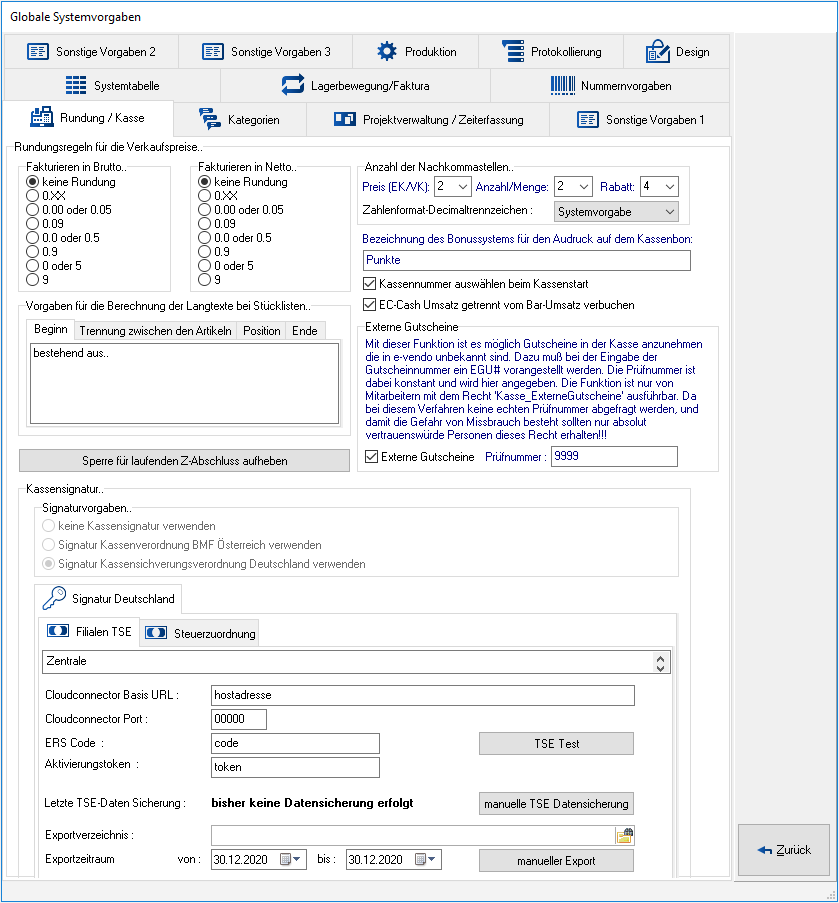
Einstellungen für Fakturabelege
- Fakturieren in Brutto
- Legen Sie in dieser Optionsbox die gewünschte Rundungsregel für die Fakturierung in Brutto fest.
- Fakturieren in Netto
- Legen Sie in dieser Optionsbox die gewünschte Rundungsregel für die Fakturierung in Netto fest.
- Erläuterung der Rundungsregeln
- Es wird auf die zweite Stelle nach dem Komma gerundet.
- Es wird so gerundet, dass die zweite Stelle nach dem Komma eine 0 oder 5 ist.
- Es wird so gerundet, dass die zweite Stelle nach dem Komma eine 9 ist.
- Es wird so gerundet, dass die erste Stelle nach dem Komma eine 0 oder 5 ist.
- Es wird so gerundet, dass die erste Stelle nach dem Komma eine 9 ist.
- Es wird so gerundet, dass die letzte Stelle vor dem Komma eine 0 oder 5 ist.
- Es wird so gerundet, dass die letzte Stelle vor dem Komma eine 9 ist.
- Anzahl der Nachkommastellen
- Legen Sie in diesem Bereich die Anzahl der Nachkommastellen für Preis EK/VK, Anzahl/Menge sowie für errechnete Rabattpreise fest.
Einstellungen für die Kassen
- Ist diese Checkbox aktiviert, dann kann beim Starten des Kassenmoduls die aktuell zu verwendende Kasse durch Eingabe der Kassennummer ausgewählt werden.
- Das ist vorteilhaft, wenn die Mitarbeiter ständig in verschiedenen Filialen und/oder an verschiedenen Kassen arbeiten.
- Ist diese Checkbox nicht aktiv, dann wird die Kasse geöffnet, die in der ❯Arbeitsplatzkonfiguration des Mitarbeiters eingestellt ist.
Währung bei Kassenbeginn
- Legen Sie in diesem Bereich die Währung der Kasse fest, die beim Öffnen der Kasse verwendet werden soll.
- Vorgaben für die Berechnung der Langetexte bei Stücklisten
- Legen Sie in diesem Bereich durch Hinterlegen von Textvorgaben fest, wie sich der Langtext von Stücklisten gestalten soll.
- Bezeichnung des Bonussystems für den Ausdruck auf dem Kassenbon
- Legen Sie in diesem Feld die Bezeichnung der Bonuspunkte fest, die in den Kassenbons verwendet werden soll (z.B. Punkte).
- Ist diese Option aktiviert, dann kann beim Kassieren eines Kassenbons die Zahlart (Bargeld, Kartenzahlung, Bar + Karte) gewählt werden.
- Ist diese Option nicht aktiviert, dann steht beim Kassieren ausschließlich die Option Bargeld zur Verfügung.
Sperre für laufenden Z-Abschluss aufheben
- Für die Dauer eines Z-Abschlusses wird die Kasse für weitere Zugriffe gesperrt. Sollte in dieser Zeit das e-vendo System geschlossen werden, bleibt diese Sperre bestehen. Sie können dann nach dem nächsten Start des Systems mit Hilfe dieses Buttons die Sperre wieder aufheben.
Kassensignatur
An dieser Stelle können die Einstellungen für die ab 01.04.2017 in Österreich verpflichtende Kassensignatur vorgenommen werden.
Wurde die Kassensignatur erfolgreich konfiguriert und anschließend die ❯Kasse neu gestartet, lässt sich an deren Statuszeile erkennen, dass diese aktiv ist:
Zugangsdaten
Datei:Globsys rundung sig-zugangsdaten.png
Hier kann lediglich die Signatur-URL gewählt werden. Für den produktiven Einsatz darf nicht die URL mit dem Hinweis "Testsystem" gewählt werden.
Benutzername und Passwort werden automatisch generiert und hier eingetragen.
- Sofern bspw. Verbindungsprobleme mit dem Kassensignaturanbieter bestehen, kann diese Checkbox gesetzt werden, um die Kassensignatur temporär in den Offline-Modus zu versetzen. Auf allen gedruckten Belegen wird die digitale Signatur mit einer entsprechenden Meldung codiert, sodass dies sichtbar ist.
- Das Setzen und Entfernen dieser Einstellung wird in den ❯Mitarbeiteraktivitäten protokolliert.
- Wurde die Kassensignatur deaktiviert, erscheint in der Statuszeile des Kassenmoduls eine entsprechende Information:

Signatur-Konto anlegen
Datei:Globsys rundung sig-konto.png
In diesem Bereich wird das Signatur-Konto erstellt und kann eingesehen.
A-Trust Kundenkonto (a.sign)
- Ein Klick auf diesen Button generiert ein Kundenkonto bei A-Trust, unserem Anbieter für die Kassensignatur. Dies kann einige Sekunden dauern. Anschließend werden Benutzername und Passwort im Reiter Zugangsdaten eingetragen.
- Die darunterstehenden Daten (private key, Accountdaten, Signaturzertifikat etc.) sind lediglich zur Information vorhanden.
–
- Dieser Button löscht die vorhandenen Account-Daten, sodass die Kassensignatur nicht mehr einsatzfähig ist.
- Aus Sicherheitsgründen kann diese Einstellungen nur vom e-vendo-Support vorgenommen werden.
Steuerzuordnung
Datei:Globsys rundung sig-steuer.png
Hier können im System hinterlegte ❯Steuersätze den bei der Kassensignatur verwendeten Steuersätzen zugeordnet werden.
Export
Datei:Globsys rundung sig-export.png
Dieser Reiter dient zum Export des Datenerfassungsprotokolls, also aller für die Kassensignatur relevanten Daten.
Export Datenerfassungsprotokoll
- Mit diesem Button wird der Export eingeleitet.
- Wird diese Checkbox aktiviert, so wird zusätzlich zum Datenerfassungsprotokoll noch eine Prüfdatei ausgegeben. Mit dieser lässt sich die Datenintegrität des Datenerfassungsprotokolls feststellen.
- Diese Funktion ist nur für den Support wichtig.
DEP löschen
- Diese Funktion löscht das Datenerfassungsprotokoll und kann aus Sicherheitsgründen nur vom e-vendo-Support genutzt werden.